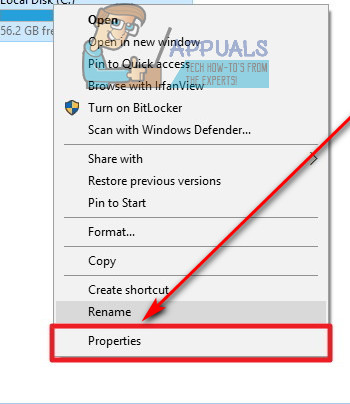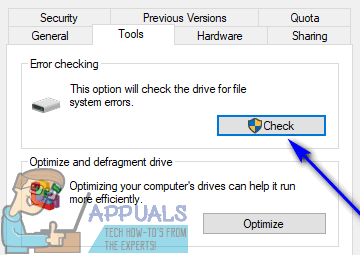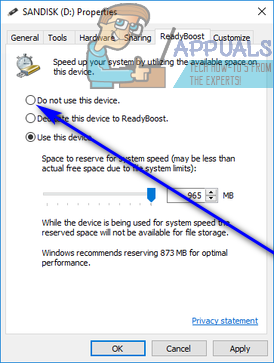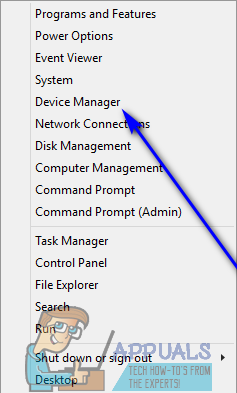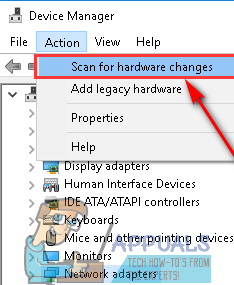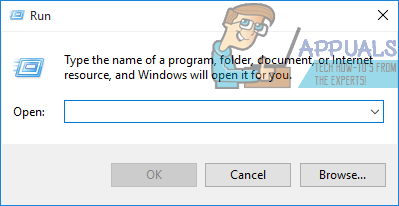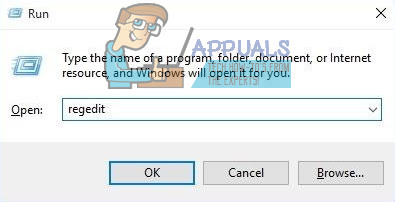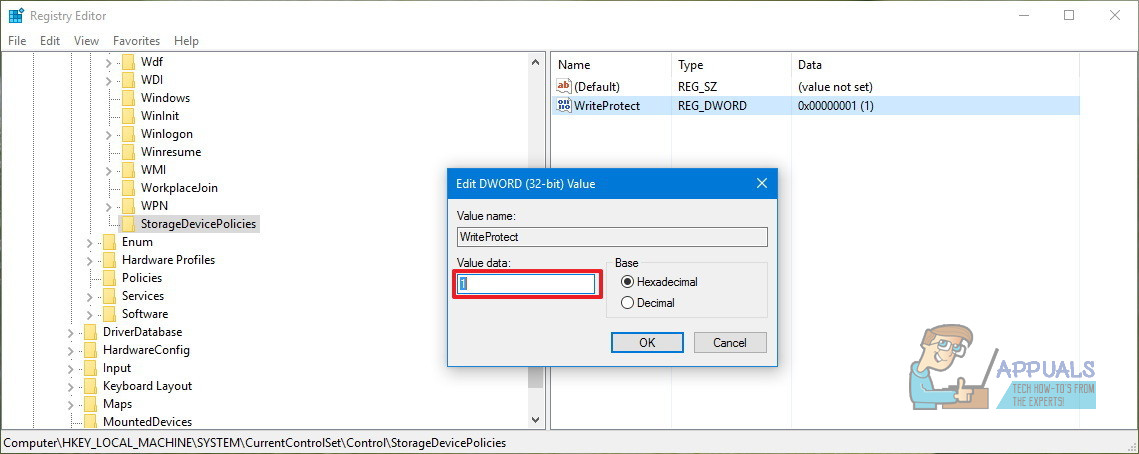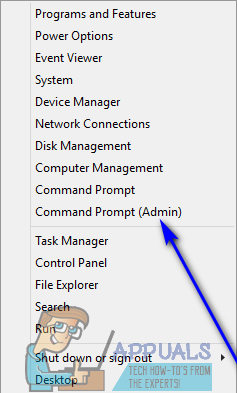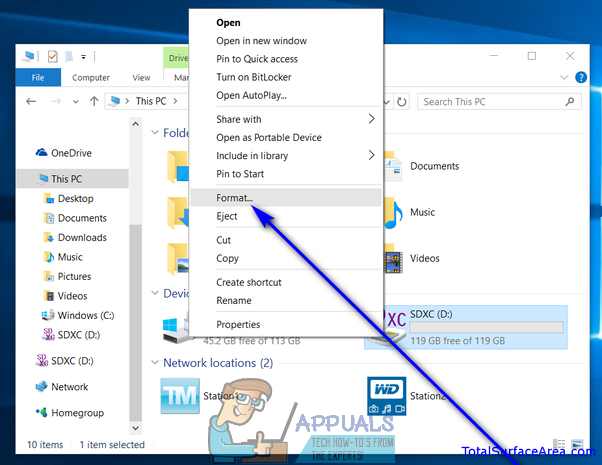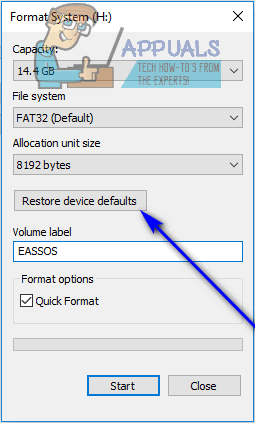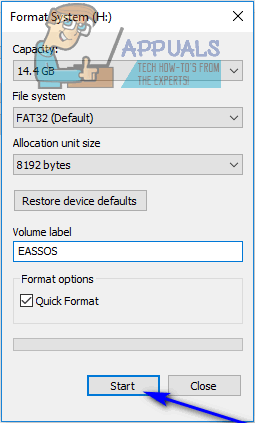Kui Windows ei suuda kettal olevaid faile juurde pääseda ega neid kettale kopeerida, siis kui Windows ei suuda kettal olevaid andmeid lugeda ega kettale andmeid kirjutada, lohistab see teie juures tõrketeadet 0x80071AC3 sisaldava tõrketeate. See probleem mõjutab kõiki Windowsi operatsioonisüsteemi praegu toetatavaid versioone ja kuigi see on levinum välistel andmesalvestusketastel, nagu välised kõvakettad ja USB-mälupulgad, mõjutab see probleem teadaolevalt ka sisemisi kõvakettaid ja SSD-sid.
Veakoodiga 0x80071AC3 on kaasas tõrketeade, mis ütleb, et Windows ei saanud kõnealust toimingut lõpule viia, kuna köide (ketas, mida Windows üritab lugeda või kuhu kirjutada) on määrdunud. Selle probleemi võib põhjustada kõik, alates kõnesoleva ketta halbadest sektoritest kuni funktsioonini ReadyBoost takistab Windowsi kõnesolevale kettale lugemist või kirjutamist. Õnneks, kuigi seni, kuni kahjustatud andmekandja ketas ei sure või pole surnud, võite teha palju, et proovida vabaneda veakoodist 0x80071AC3 ja lasta Windowsil kahjustatud kettale edukalt lugeda või sinna kirjutada.

Järgnevalt on toodud mõned kõige tõhusamad lahendused, mida saate selle probleemi lahendamiseks kasutada.
Lahendus 1. Kasutage probleemi lahendamiseks CHKDSK-i
CHKDSK on Windowsi utiliit, mis suudab skannida mis tahes andmekandjate ketast probleemide, näiteks halbade sektorite ja failisüsteemi vigade suhtes, ja proovida neid parandada. CHKDSK käitamine mõjutatud kettal on üsna hea mõte, kuna CHKDSK suudab edukalt tuvastada ja parandada kõike, mis põhjustab veakoodi 0x80071AC3. CHKDSK käivitamiseks kindlal salvestuskettal peate:
- Navigeerige Arvuti kas läbi Windows Explorer või läbi Menüü Start .

- Paremklõpsake mäluplaadil, mida see probleem mõjutab, ja klõpsake nuppu Atribuudid .
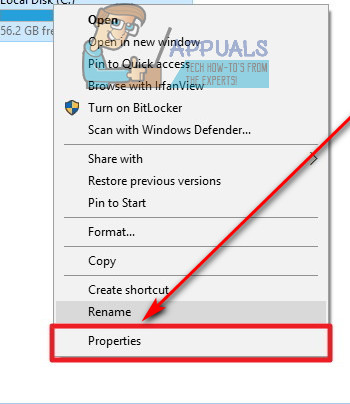
- Navigeerige lehele Tööriistad vaheleht.
- Kliki Kontrolli kohe ... või Kontrollima (olenevalt sellest, kumb kehtib) Vigade kontrollimine jaotises.
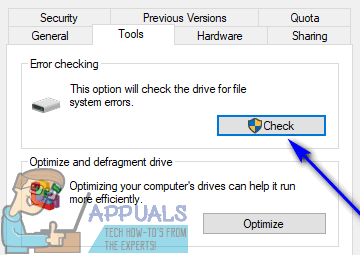
- Avanenud dialoogiboksis kontrollige mõlemat valikut lubama ja klõpsake nuppu Alusta .
- Ootama CHKDSK skannimise lõpuleviimiseks ja proovige vabaneda kõikidest leitud probleemidest.
- Üks kord CHKDSK on oma maagiaga töötanud, proovige teha kõike, mida enne tegite, mis põhjustas tõrke koodi 0x80071AC3, ja vaadake, kas probleem püsib endiselt.
Lahendus 2. Keelake ReadyBoost
Paljud välised USB-mälupulgad on varustatud ReadyBoost Disk Cache neisse sisse ehitatud funktsioon. ReadyBoost on mõeldud USB-mälupulga jõudluse parandamiseks, kuid mõnel juhul võib see ka viia selleni, et kasutaja näeb draivi lugemisel või sellele kirjutamisel veakoodi 0x80071AC3. Kui teil on seda probleemi USB-draivi lugemise või kirjutamise ajal, ja ReadyBoost on süüdlane, invaliidistav ReadyBoost võib probleemi lahendamiseks lihtsalt piisata. Keelamiseks ReadyBoost , sa pead:
- Navigeerige Arvuti kas läbi Windows Explorer või läbi Menüü Start .

- Leidke probleemist mõjutatud väline USB-draiv, paremklõpsake sellel ja klõpsake nuppu Atribuudid .
- Navigeerige lehele ReadyBoost vaheleht.
- Luba Ärge kasutage seda seadet valik.
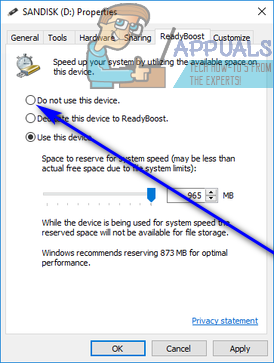
- Kliki Rakenda .
- Kliki Okei .
Kui olete valmis, kontrollige, kas probleem on lahendatud.
Lahendus 3. Installige kahjustatud kettaseadme draiverid uuesti
- Vajutage Windowsi logo klahv + X avamiseks WinX-i menüü .

- Kliki Seadmehaldus .
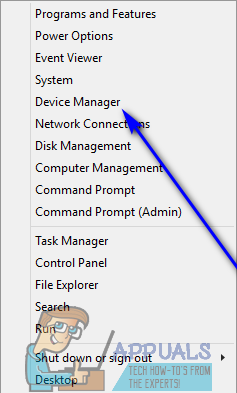
- Topeltklõpsake nuppu Kettaseadmed jaotist selle laiendamiseks.
- Leidke draiv, mida see probleem mõjutab, paremklõpsake sellel ja klõpsake nuppu Desinstalli .
- Kui teil palutakse toimingut kinnitada, klõpsake nuppu Okei .
- Eemaldage ketas arvutist ja Taaskäivita sinu arvuti.
- Kui teie arvuti käivitub, korrake seda sammud 1 ja 2 .
- Ühendage kettaseade arvutiga ja klõpsake nuppu Tegevus > Otsige riistvaramuutusi .
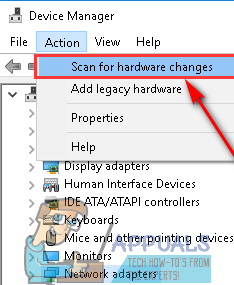
- Oodake, kuni Windows kettadraivi ja selle draiverid edukalt uuesti installib, ja kontrollige, kas veakood 0x80071AC3 püsib endiselt.
Lahendus 4. Veenduge, et registris oleks kettadraividele kirjutamine lubatud
Võimalik, et jooksite veakoodiga 0x80071AC3, kuna teie arvuti register on konfigureeritud nii, et see ei luba teie arvutil üldiselt kettadraividesse kirjutada ega kettaseadet, millega teil seda probleemi esineb. Veendumaks, et kettaseadmetele kirjutamine on teie arvuti registris lubatud, peate:
- Vajutage Windowsi logo klahv + R a avamiseks Jookse dialoogiboks.
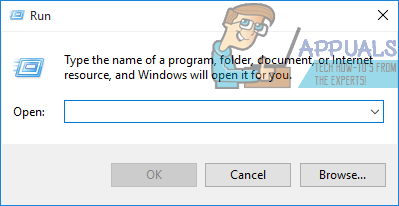
- Tüüp regedit sisse Jookse ja vajutage Sisenema käivitada Registriredaktor .
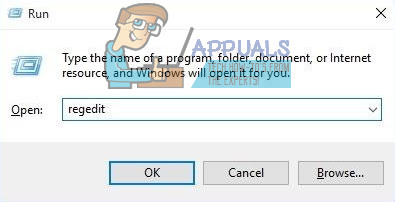
- Navigeerige järgmise vasakpoolse paani kataloogi Registriredaktor :
HKEY_LOCAL_MACHINE > SÜSTEEM > CurrentControlSet > Kontroll
- Vasakul paanil Registriredaktor , leidke ja klõpsake nuppu StorageDevicePolicies parempoolsel paanil selle sisu kuvamiseks.
- Parempoolsel paanil Registriredaktor , leidke nimega registriväärtus ja topeltklõpsake sellel WriteProtect .
- Vaadake, mida Väärtus Selle eest WriteProtect väärtus on. Kui Väärtus väli sisaldab 1 , see on teie probleem - teie register on seatud nii, et see takistab teie arvutil kõnesolevale kettaseadmele kirjutamist. Sel juhul asendage 1 aastal Väärtus väli koos 0 ja klõpsake nuppu Okei .
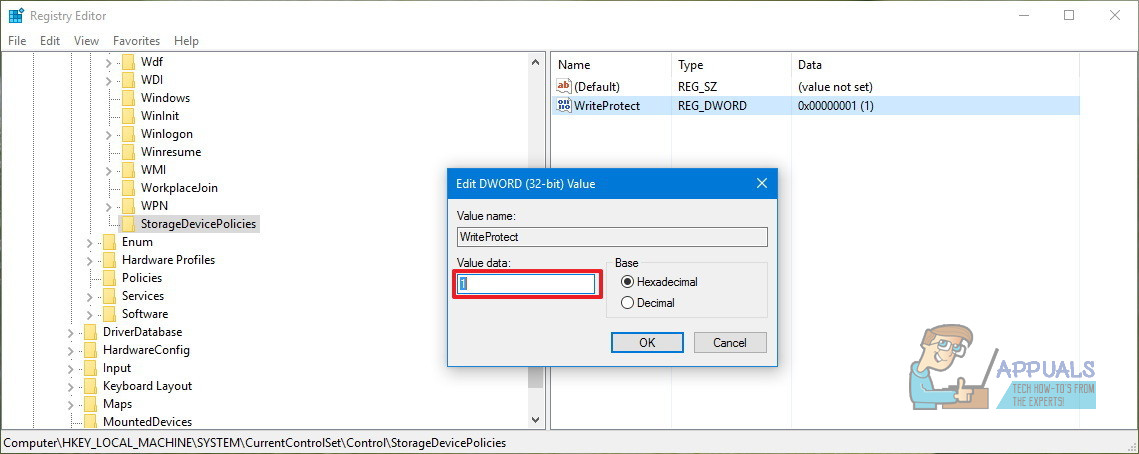
- Sulgege Registriredaktor ja Taaskäivita sinu arvuti.
- Kui arvuti käivitub, kontrollige, kas probleem on lahendatud.
5. lahendus: proovige kettaseadet käsuviibalt parandada
- Vajutage Windowsi logo klahv + X avamiseks WinX-i menüü .

- Kliki Käsuviip (administraator) aastal WinX-i menüü kõrgendatud laskmiseks Käsurida administraatoriõigustega.
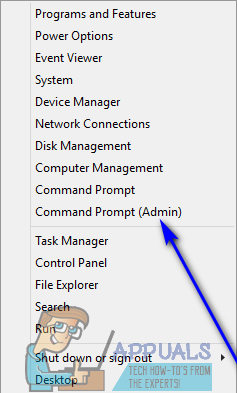
- Sisestage kõrgendatud teksti järgmine Käsurida , asendades X kettadraivile vastava draivitähega, mida see probleem mõjutab, ja vajutage Sisenema :
chkdsk X: / B
- See konkreetne iteratsioon chkdsk käsu abil saab utiliit kontrollida kahjustatud kettaid vigaste klastrite, halbade sektorite ja muude probleemide osas ning proovida neid parandada. Kõik, mida peate tegema, on oodata, kuni utiliit skannib ja parandab.
Kui protsess on lõpule jõudnud, proovige teha kõike, mida te enne tegite, ja vaadake, kas teil on ikka veel veakood 0x80071AC3.
Lahendus 6. Vormindage kahjustatud kettaseade
Kui kõik muu ebaõnnestub, on teil veel üks võimalus lihtsalt asendada kahjustatud kettaseade uuega - vormindada. Mõjutatud kettaseadme täielik vorming vabastab kõigest kettas olevast, sealhulgas kõigist draivi salvestatud andmetest ja (loodetavasti) kõigest, mis põhjustab kettale lugemise või kirjutamise ajal tõrke koodi 0x80071AC3. Mõjutatud kettaseadme vormindamiseks peate:
- Navigeerige Arvuti kas läbi Windows Explorer või läbi Menüü Start .

- Leidke mõjutatud kettaseade, paremklõpsake sellel ja klõpsake nuppu Vormindamine… .
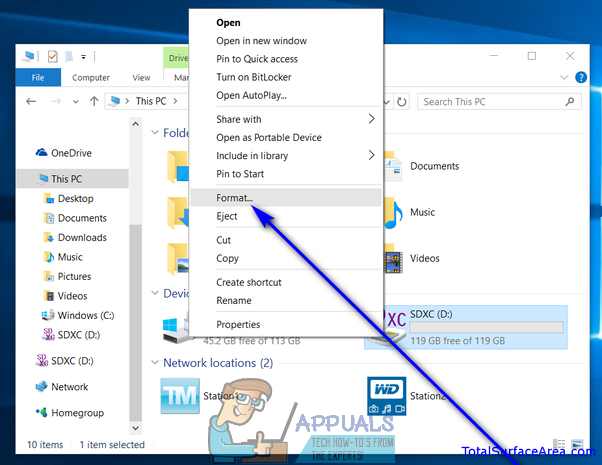
- Klõpsake nuppu Taasta seadme vaikesätted valik.
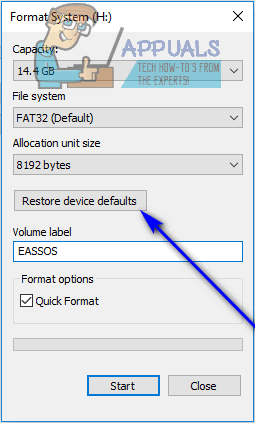
- Kliki Alusta .
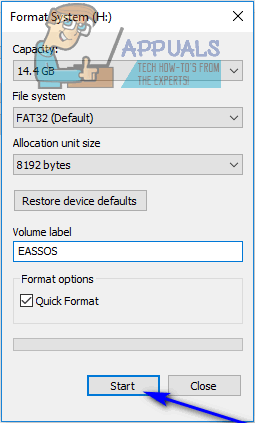
- Kui teil palutakse toimingut kinnitada, kinnitage see.
- Oodake kettaseadme täielikku vormindamist.
Kui kettaseade on vormindatud, kontrollige, kas probleem on lahendatud.
5 minutit loetud